如何更改 Windows 11 桌面图标样式?Windows 11 默认的桌面图标样式可能并不符合您的喜好。别担心,您可以轻松地自定义它们。php小编小新将逐步引导您完成更改桌面图标样式的过程,帮助您打造个性化的桌面体验。
1、打开电脑设置,点击个性化选项。
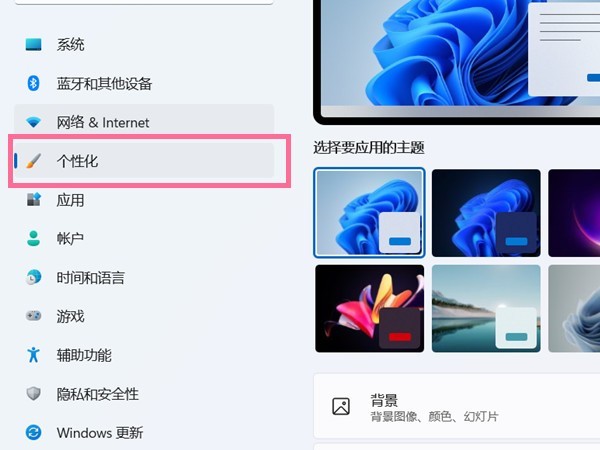
2、进入个性化设置后,点击主题选项。
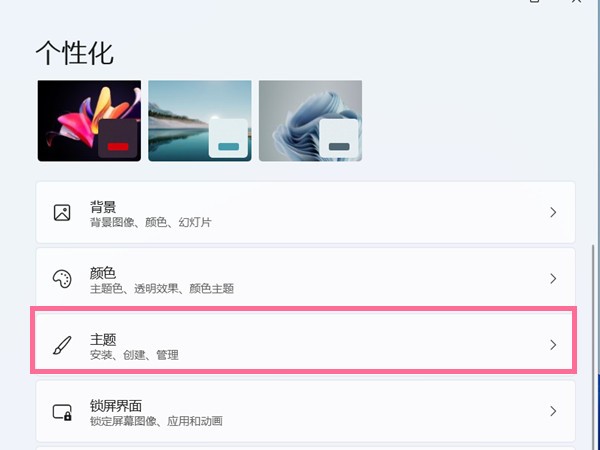
3、点击桌面图标设置。
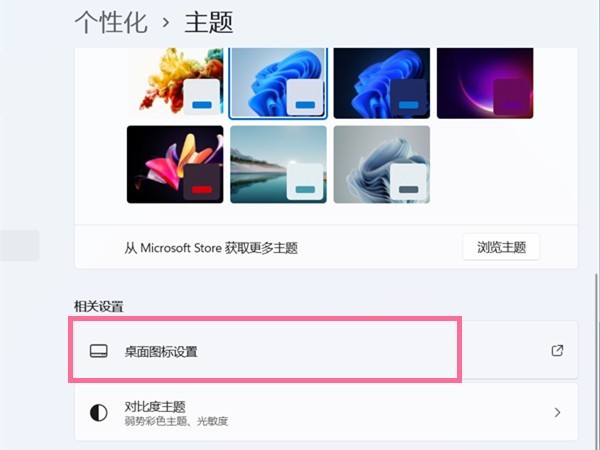
4、点击更改图标,选择想要设置的桌面图标,点击完成即可。
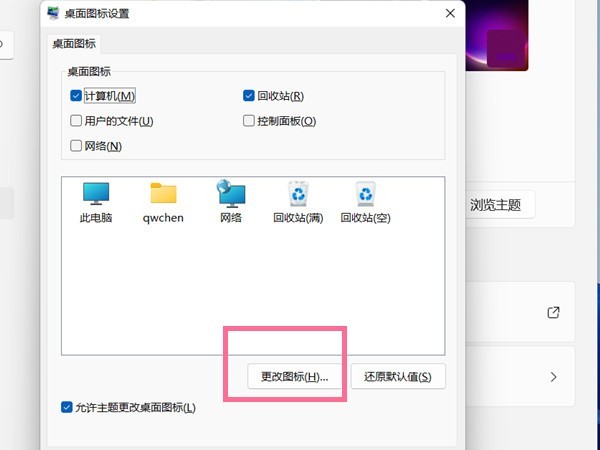
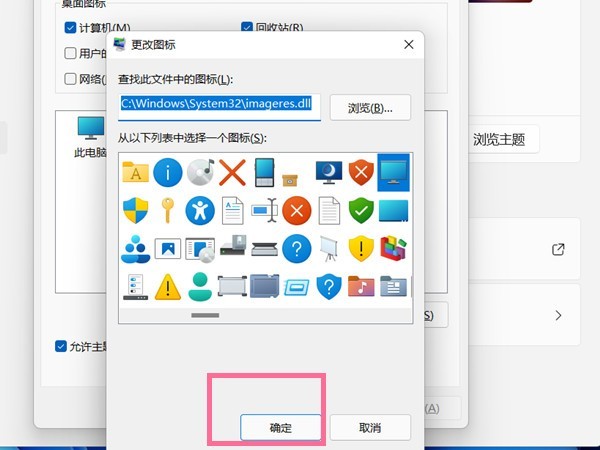
以上是win11怎样更改桌面图标_win11设置图标样式步骤一览的详细内容。更多信息请关注PHP中文网其他相关文章!




